Pendahuluan
Ubuntu telah diinstal sebelumnya dengan alat konfigurasi firewall, UFW (Firewall Tidak Rumit). UFW mudah digunakan untuk mengelola pengaturan firewall server.
Tutorial ini menunjukkan cara menonaktifkan dan mengaktifkan firewall UFW Ubuntu menggunakan baris perintah.
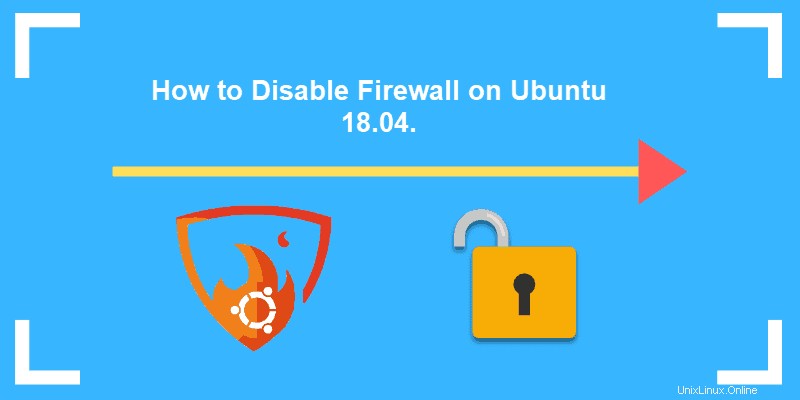
Prasyarat
- Baris perintah / jendela terminal
- Pengguna dengan root atau sudo hak istimewa
Periksa Status Firewall Ubuntu
Sebelum menonaktifkan firewall UFW, ada baiknya untuk memeriksa statusnya terlebih dahulu. Di Ubuntu, firewall dinonaktifkan secara default. Bagaimana Anda tahu jika firewall Anda aktif?
Untuk memeriksa status firewall saat ini, jalankan perintah di terminal perintah Anda:
sudo ufw statusDalam contoh di bawah ini, output menunjukkan bahwa firewall aktif.

Karena kami telah menentukan status saat ini, sekarang kami dapat melanjutkan untuk menonaktifkan firewall UFW.
Nonaktifkan Firewall Ubuntu
Firewall adalah elemen vital dalam keamanan jaringan dan server. Namun, saat menguji atau memecahkan masalah, Anda mungkin perlu mematikan atau menghentikan firewall.
Untuk menonaktifkan firewall di Ubuntu, masukkan:
sudo ufw disableTerminal memberi tahu Anda bahwa layanan tidak lagi aktif.

Jika Anda menonaktifkan firewall, ingatlah bahwa aturan firewall Anda masih berlaku. Setelah Anda mengaktifkan firewall lagi, aturan yang sama yang dibuat sebelum penonaktifan akan berlaku.
Aktifkan Firewall
Mempelajari cara mengaktifkan firewall di Ubuntu sangat penting.
Untuk mengaktifkan firewall di Ubuntu, gunakan perintah:
sudo ufw enable
Seperti perintah 'disable', output mengonfirmasi bahwa firewall sekali lagi aktif.
Menggunakan UFW untuk Menyetel Aturan Firewall
UFW tidak menyediakan fungsionalitas firewall lengkap melalui antarmuka baris perintahnya. Namun, ini menawarkan cara mudah untuk menambah atau menghapus aturan sederhana.
Contoh yang baik adalah membuka port SSH.
Misalnya:
sudo ufw allow 22Setelah terminal mengonfirmasi bahwa aturan tersebut sekarang ada, periksa status firewall dengan perintah 'status':
sudo ufw statusOutputnya akan mencerminkan fakta bahwa port SSH sekarang terbuka.

Menyetel Ulang Aturan Firewall UFW
Jika Anda perlu menyetel ulang semua aturan kembali ke setelan default, gunakan setel ulang perintah:
sudo ufw reset
Setelah mengkonfirmasi tindakan, dengan mengetik y , setelan firewall kembali ke nilai defaultnya.
